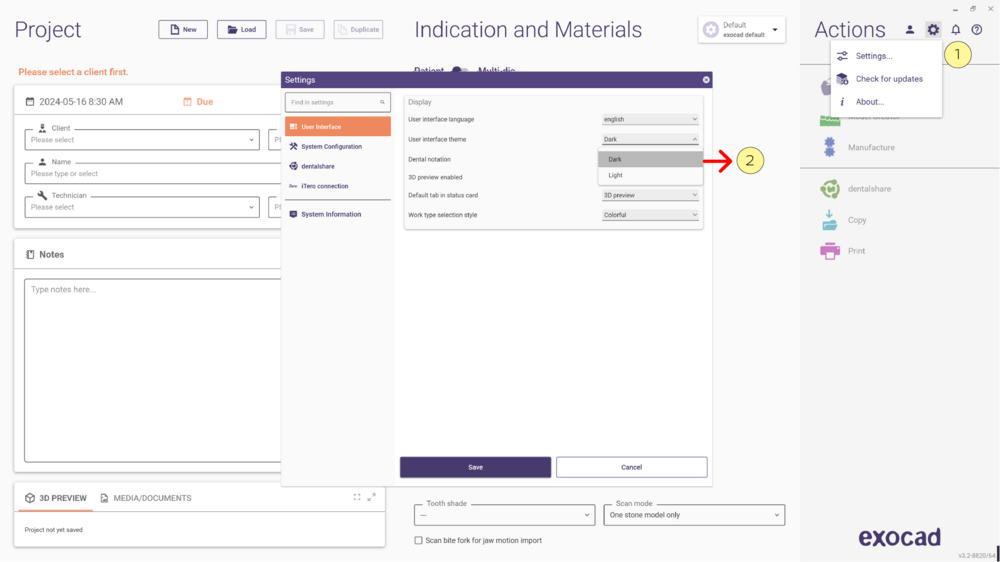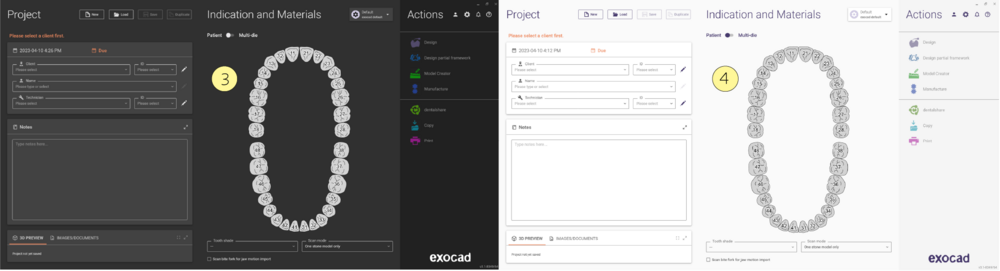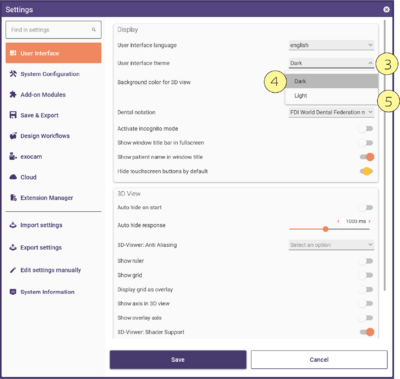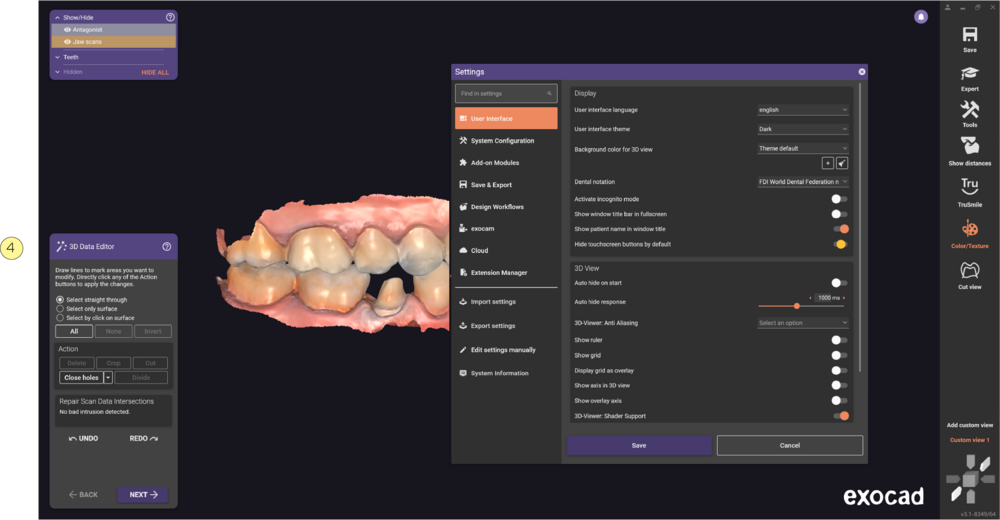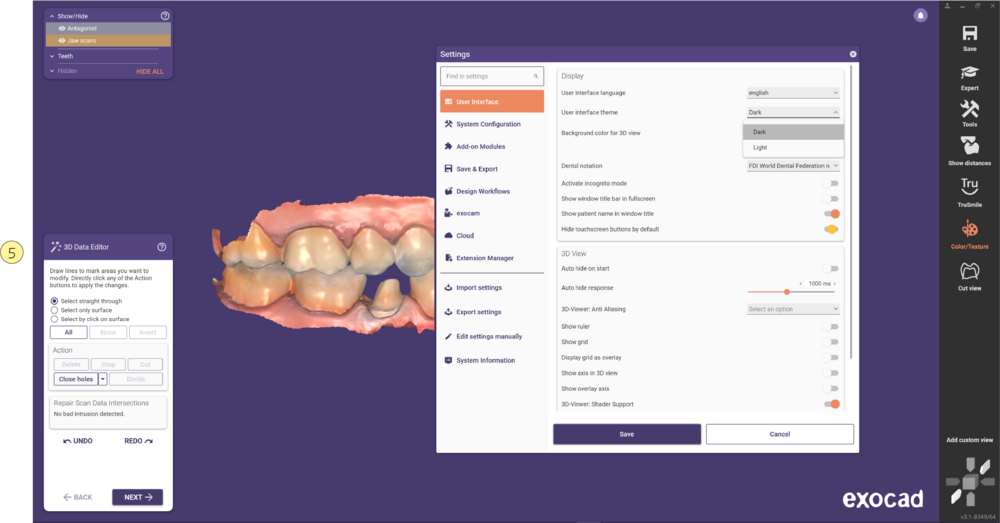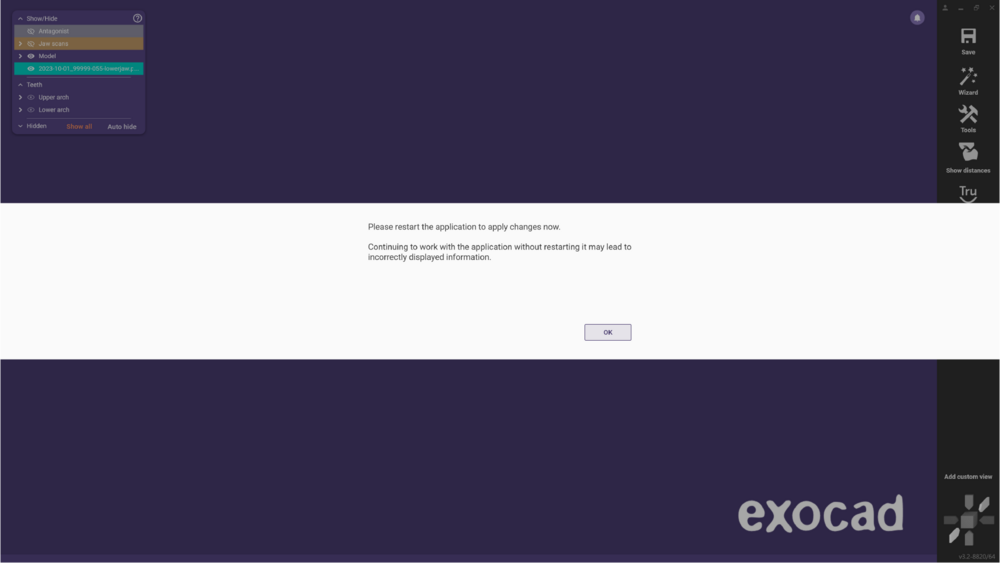Contents
DentalDB
在 DentalDB 中,用户界面在“Light”和“Dark”之间进行选择。执行此设置,请单击设置[1],然后选择用户界面主题[2]中的选项之一。
在下面找到暗色主题 [3] 和 浅色主题 [4] 的示例。
DentalCAD
DentalCAD 中也提供了相同的选项。打开 DentalCAD 软件并单击主工具栏上的选项工具 [1],然后选择设置[2]。

设置窗口将打开,选择用户界面主题[3]并选择深色[4]或浅色[5]。选择后点击确定。下面是两个选项的示例。
请注意,只有在重新软件应用程序后才会应用更改。
- 暗色模式
- 亮色模式
要添加不同的背景颜色,请单击+按钮,如下图所示。选择一种颜色并单击确定以创建新的预设颜色。
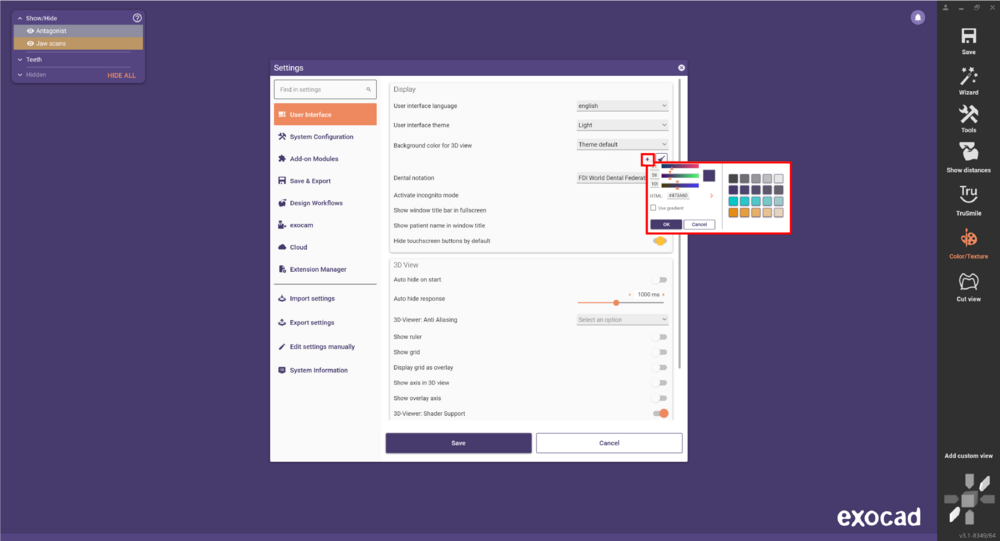
不要忘记重新软件应用程序以应用更改。